Nouvelle fonction disponible chez AdGuard VPN : Importation et exportation des listes d'exclusions !
Vous avez peut-être vu que nous avons ajouté la fonction d'importation/exportation des listes d'exclusions dans AdGuard VPN. Bonne nouvelle : cette fonctionnalité est maintenant disponible pour Windows, Mac, Android (1.2 beta), iOS, et toutes nos extensions de navigateur. Voici comment l'utiliser.
Comment importer et/ou exporter une liste d'exclusions dans AdGuard VPN
Attention : nous avons deux listes d'exclusions — pour le Mode Régulier et Selectif. AdGuard VPN peut fonctionner soit sur tous les sites web sauf ceux qui sont sur la liste d'exclusions, soit uniquement sur les sites web de la liste d'exclusions.
Disons que vous utilisez AdGuard VPN pour Android depuis longtemps, avez déjà ajouté tous les sites web possibles aux listes respectives, et puis vous avez commencé l'utilisation de AdGuard VPN pour Windows. Heureusement, vous n'aurez pas besoin de saisir à nouveau tous les domaines. Il suffit de suivre les instructions en trois étapes ci-dessous.
- Ouvrez AdGuard VPN sur l'appareil/navigateur à partir duquel vous voulez exporter vos listes d'exclusions. Trouvez la section corespondante et cliquez sur le bouton "Exporter". L'archive
exclusions.zipsera téléchargée. - L'archive contient deux fichiers TXT respectifs pour les listes Régulière et Sélective. Ajoutez-y d'autres exclusions, supprimez celles qui existent déjà, renommez les fichiers (nous y reviendrons plus tard), soit laissez l'archive et ses fichiers tels quels.
- Lorsque vous effectuez un transfert entre des appareils différents, n'oubliez pas d'envoyer le fichier zip à l'appareil à importer. Par exemple, si vous importez des listes d'exclusion de votre appareil Android vers votre PC, veillez à envoyer le fichier zip sur votre PC au préalable.
- Ouvrez AdGuard VPN sur l'appareil/navigateur où vous souhaitez exporter l'archive avec les listes d'exclusions. Trouvez la section correspondante et cliquez sur le bouton "Importer". Voila, c'est fait !
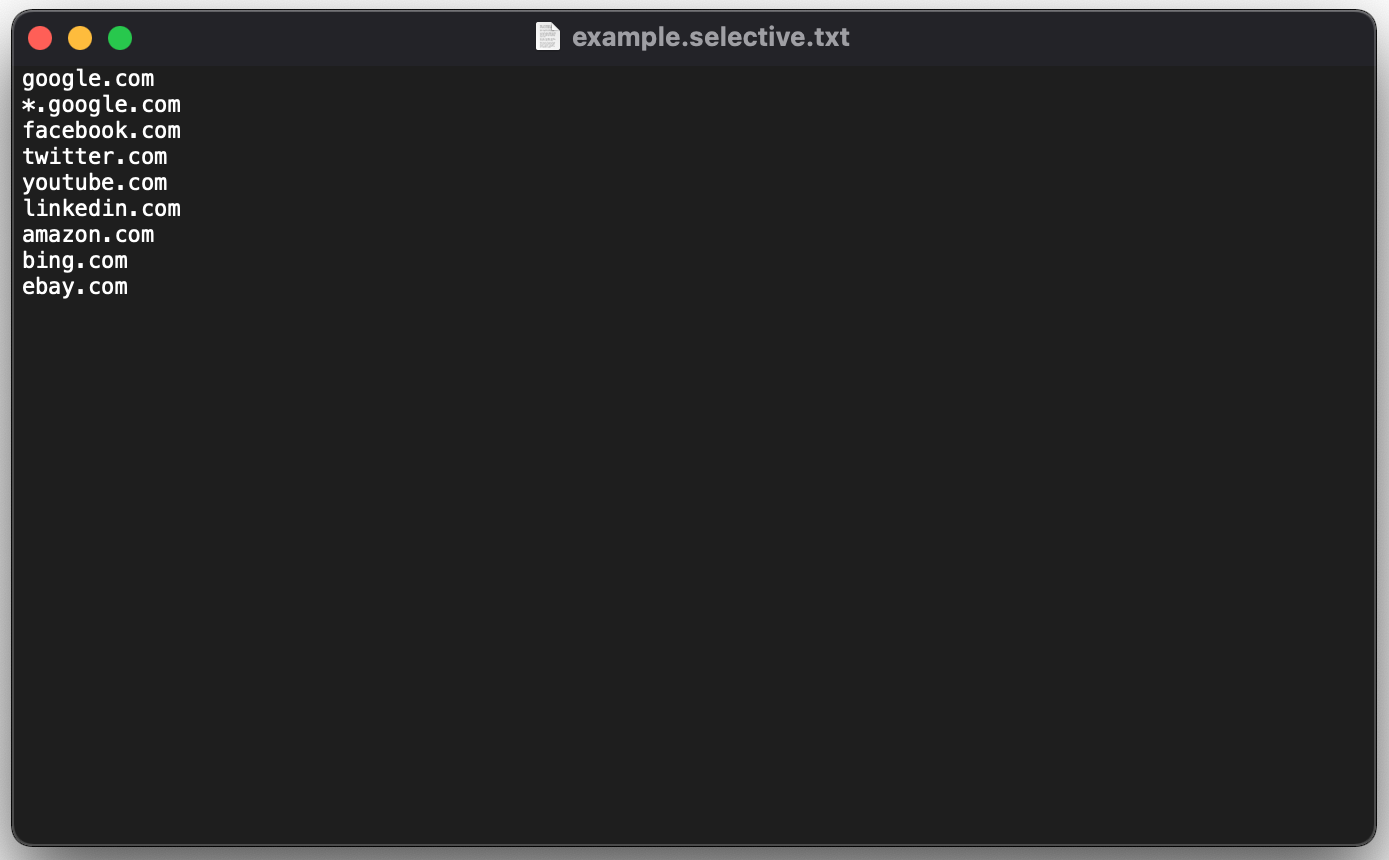
Un exemple de liste d'exclusions pour le Mode Selectif
Ce qu'il faut aussi savoir
Comme mentionné ci-dessus, l'archive contient deux fichiers. Vous pouvez ajouter de nouvelles exclusions à un fichier, ou à tous les deux, et importer l'archive sur n'importe quel de vos appareils avec AdGuard VPN. Ou partager la liste avec vos amis !
Probablement vous ne voudrez pas importer l'archive entière, mais plutôt un fichier avec une liste d'exclusions pour un des deux Modes. Allez-y ! Mais assurez-vous que le nom du fichier se termine par .regular.txt ou .selective.txt pour la liste Régulière ou Sélective, respectivement.
Et si vous avez renommé le fichier et que seule l'extension .txt est restée dans son nom d'origine ? Ce n'est pas grave. Lors de l'importation d'un fichier, AdGuard VPN spécifiera à quel mode - Régulier ou Sélectif - vous souhaitez ajouter des exclusions.


































